如何实现批量替换不同文件内的值
来源:网络收集 点击: 时间:2024-02-23简介:UltraEdit是一款功能强大的文本编辑器(可以编辑各类文本,可谓是办公神器),下面例子中将以txt文本为例,分别将名为“test1”和“test2”中的日期“2016/6/13”替换为“2015/6/13”,示例文件如下:
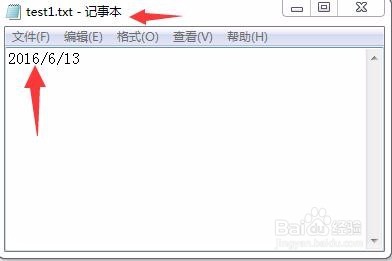
 2/7
2/7安装好UltraEdit后,找到需要替换的文本“test1”“test2”所在文件夹,全选后右键选择打开方式为“UltraEdit”打开(示例中文件个数少,我是一个一个右键打开的,方便大家看清楚)

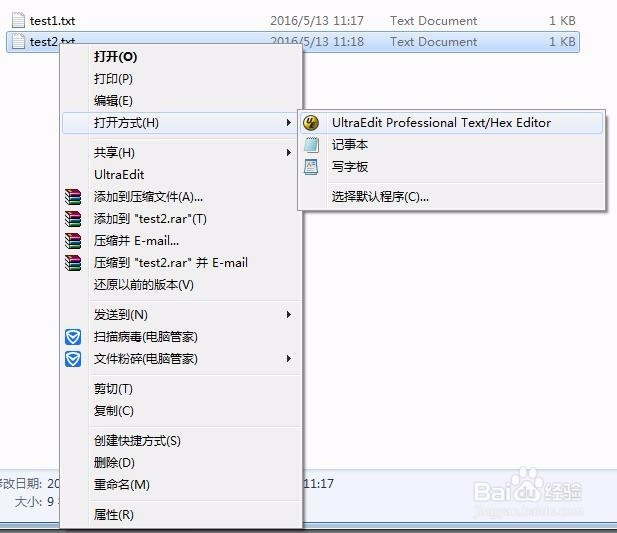 3/7
3/7打开后,会出现如下界面:界面左侧为“文打开件列表”,右侧为编辑栏,显示文件类容。示例的两个文件内容均为“2016/6/13”,下面要实现批量替换为“2015/6/13”
 4/7
4/7在位于UltraEdit顶部的“菜单栏”中找到“搜索”按钮,在搜索下拉菜单中选择“在文件中替换”选项,并单击
 5/7
5/7单击“在文件中替换”后,会弹出“在文件中替换”对话框(下图),按照步骤分别填写相关项:第一步:在“查找什么”中输入需要查找的内容“2016/6/13”;第二步:在“替换为”中输入需要替换成的内容“2015/6/13”;第三步:在“目录”项右侧选择文件所在路径;第四步:单击右上角“全部替换”即可(其余值可采用默认值,熟悉后可以慢慢摸索)
 6/7
6/7当单击“全部替换”命令后,会弹出一些提示信息,全部选择“是”即可,最终,会在UltraEdit编辑框底部出现“信息”窗口,显示替换成功,如下图:
 7/7
7/7看看我们的替换结果吧,是不是很快呢?
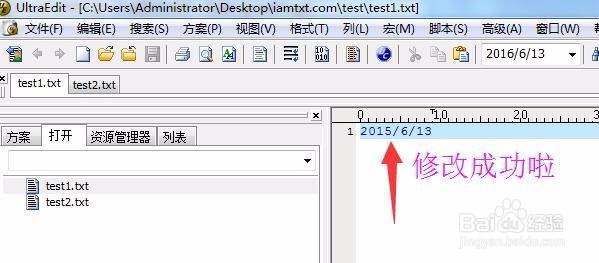 注意事项
注意事项特别提醒:在填写替换路径时,路径不能包含中文字符,否则容易出错
特别提醒:替换过程中,应该尽量遵循“精简”原则,尽量缩短替换文本长度,以免出错
多个文件批量替换ULTRAEDIT版权声明:
1、本文系转载,版权归原作者所有,旨在传递信息,不代表看本站的观点和立场。
2、本站仅提供信息发布平台,不承担相关法律责任。
3、若侵犯您的版权或隐私,请联系本站管理员删除。
4、文章链接:http://www.1haoku.cn/art_115516.html
 订阅
订阅